Diesen Artikel bewerten :
1,5/5 | 2 Hinweis
Dieser Artikel war hilfreich für Sie ?
Ja
Nicht
Vous avez noté 0 étoile(s)
Procédure
Mit einem Marktanteil von fast 45% ist es sehr wahrscheinlich, dass Ihre Website mit WordPress läuft. Und es ist auch sehr wahrscheinlich, dass Sie Ihre Website und die darauf gespeicherten Daten schützen möchten, um beispielsweise die DSGVO einzuhalten.
Unter den verschiedenen Möglichkeiten, Ihre Website zu sichern, ist der Schutz der Administrationsseite (wp-admin) und der Anmeldeseite (wp-login) ein guter Ort, um damit anzufangen. Denn über diese Seiten werden Hacker versuchen, auf Ihre Website zu gelangen, daher ist es wichtig, diese Seiten zu sichern.
Dies zu tun ist eigentlich ganz einfach: Sie müssen nur die Anmelde-URL durch eine andere Adresse Ihrer Wahl ersetzen, die nur Sie kennen, und die wp-admin-URL deaktivieren.
Wenn Sie dies tun, hat eine Person mit bösen Absichten keinen Zugriff auf die Anmeldeseite und kann daher nicht versuchen, sich anzumelden. Außerdem könnte dies einen Hackerversuch abschrecken, da der Hacker auf die Idee kommen könnte, dass es sich nicht um eine WordPress-Seite handelt.
Mit LWS Hide Login können Sie ganz einfach die Verwaltung Ihrer Website sichern, indem Sie jeden, der versucht, auf Ihre Website zuzugreifen, automatisch auf eine Fehlerseite umleiten, ohne dass Sie das Plugin konfigurieren müssen. Standardmäßig leitet das Plugin nicht automatisch um, Sie müssen es also konfigurieren. Dadurch werden Probleme vermieden, wie z. B. eine unbeabsichtigte Aktivierung, die die gesamte Website blockieren würde.
Bevor Sie das Plugin LWS Hide Login installieren, loggen Sie sich zunächst in die Verwaltung Ihrer Website ein. Nachdem Sie sich eingeloggt haben, klicken Sie im Menü auf der linken Seite auf "Erweiterungen", um zur Plugin-Verwaltung zu gelangen.

Suchen Sie oben auf dem Bildschirm die Schaltfläche "Hinzufügen". Klicken Sie darauf, um fortzufahren.

Suchen Sie in der Suchleiste nach LWS Hide Login und installieren Sie das Plugin. Nach der Installation können Sie auf die Schaltfläche "Aktivieren" klicken, um Ihr Plugin zu aktivieren.
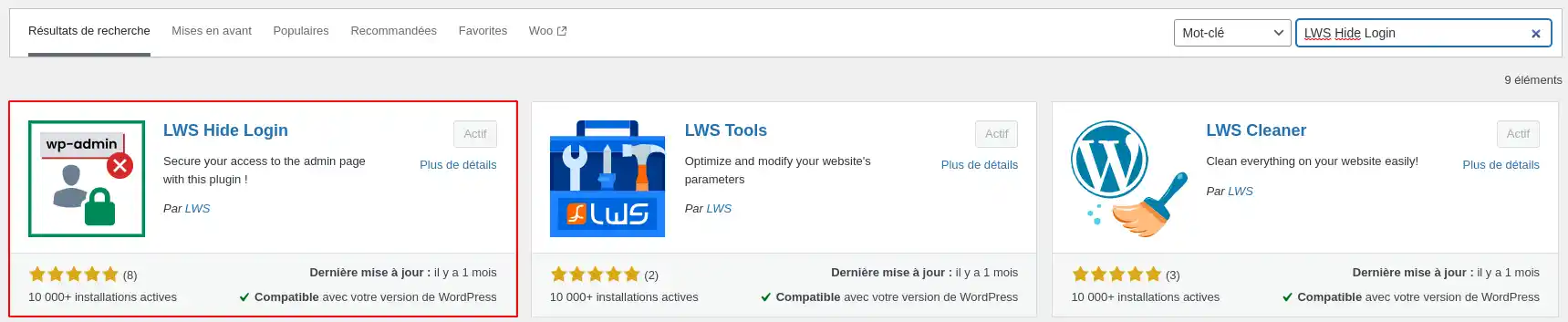
Von nun an ist das Plugin funktionsfähig, aber die Verwaltungs- und Anmeldeseiten werden noch nicht umgeleitet, sodass Sie diese noch einrichten müssen.
Um Ihre eigenen Weiterleitungen einzurichten, gehen Sie auf den Reiter "LWS Hide Login" in Ihrem Dashboard.
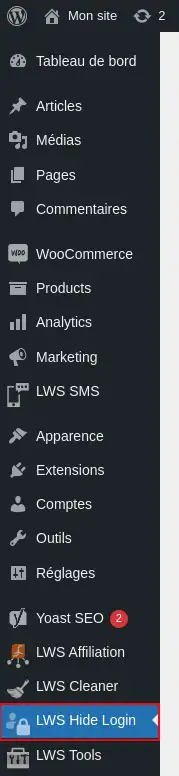
Hier geben Sie in die Felder den Namen der Seite ein, die Sie für die Weiterleitungen verwenden möchten, sowie die neue Login-URL.
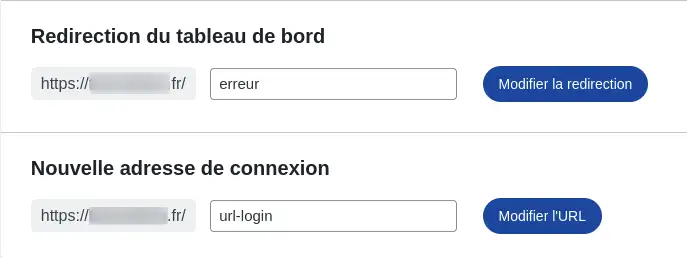
Wenn Sie beispielsweise möchten, dass Ihre Besucher auf die Seite "Fehler" weitergeleitet werden, wenn sie versuchen, auf Ihre Administrationsseite zuzugreifen, geben Sie einfach diesen Namen in das Feld "Dashboard-Weiterleitung" ein und klicken Sie dann auf die Schaltfläche "Weiterleitungändern".
Geben Sie dieURL, die Sie für die Verbindung zu Ihrem Dashboard verwenden möchten, in das Feld "Neue Verbindungsadresse" ein und klicken Sie dann auf die Schaltfläche "URL ändern".
Das war's, das Plugin ist eingerichtet und kann sofort verwendet werden. Wenn Sie es sich anders überlegen und die Seiten ändern möchten, kehren Sie einfach hierher zurück und ändern Sie die erforderlichen Felder.
Wenn ich die neue Adresse aufrufe, kann ich mich einloggen :
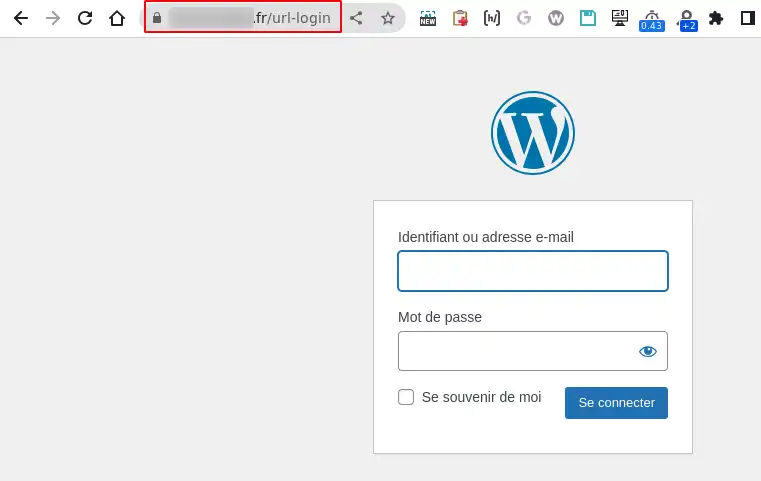
Beim Zugriff auf die Seite "wp-admin" werde ich hingegen automatisch auf die Seite mit dem Namen "Fehler" zurückgeführt.
Sie wissen nun, wie Sie :
🔐 Durch diese Maßnahmen gewinnt Ihre WordPress-Website an Sicherheit und schreckt böswillige Versuche wirksam ab. Sie können nun mit der Gewissheit surfen, dass Ihr Administrationsbereich besser geschützt ist. 🛡️
Vielen Dank für Ihr aufmerksames Lesen! 😊 Wenn Sie Fragen haben, Feedback geben oder weitere Ratschläge benötigen, zögern Sie nicht, einen Kommentar zu hinterlassen. Ihre Interaktion ist wertvoll und hilft uns, unsere Dienstleistungen kontinuierlich zu verbessern. 💬
Diesen Artikel bewerten :
1,5/5 | 2 Hinweis
Dieser Artikel war hilfreich für Sie ?
Ja
Nicht
2mn von Lesen
Wie aktiviert man eine https-URL in Wordpress?
3mn von Lesen
Wie man seine Wordpress-Seite sichert
0mn von Lesen
Wie erzwingen Sie HTTPS auf Ihrer Wordpress-Website?
2mn von Lesen
Wie kann ich eine gesperrte IP in Wordpress aufheben?
Bonjour,
Merci de votre retour.
L'erreur que vous rencontrez n'est pas générée par nous, mais par le plugin, alors nous vous conseillons de soit changer de plugin ou alors de demander de l'aide au support du plugin en question.
Dans le cas ou il n'y pas de plugin, nous vous invitons à contacter notre service support à travers votre espace client, afin de vous apporter une aide sur le problème rencontrer. (Contacter le support LWS)
Cordialement, L'équipe LWS